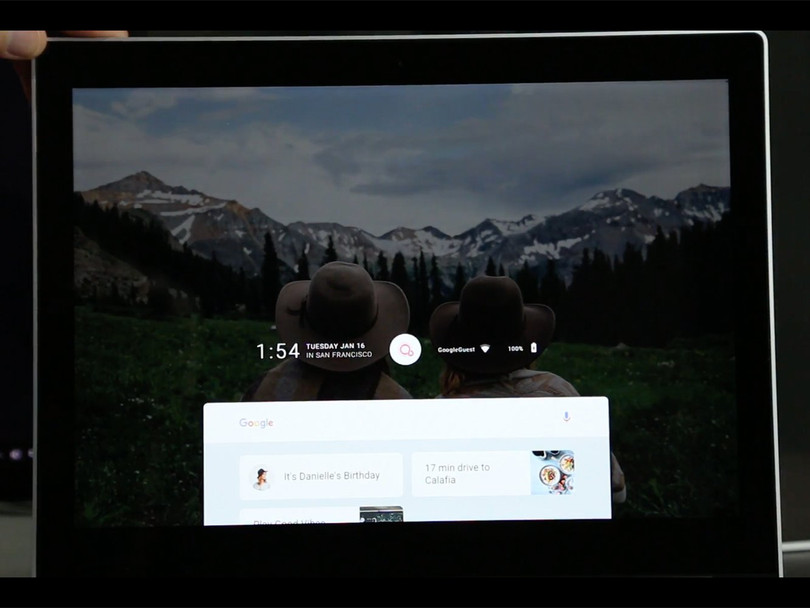 ảnh Ars Technica
ảnh Ars Technica
Google thừa nhận sự tồn tại của Fuchsia năm ngoái, khi David Burke, Phó Chủ tịch mảng Android gọi đó là một “dự án thí nghiệm giai đoạn đầu”.
Một kỹ sư của Google tên là Mitch Blevins tuần trước đã mở một kênh YouTube và tải lên một số video trong đó ông đã trình diễn một số tính năng của Fuchsia. Nhờ đó, chúng ta đã có một số hình ảnh rõ ràng về Fuchsia – một hệ điều hành tương lai có thể thay thế cho Android và Chrome OS.
Điểm phân biệt của Fuchsia với Android và Chrome OS là nhân của hệ điều hành. Fuchsia không dùng nhân Linux, thay vào đó là một nhân mới với tên gọi Zircon. Điều này có nghĩa là Fuchsia đã được phát triển như một hệ điều hành chạy đa nền tảng, không chỉ ở điện thoại và laptop.
 ảnh YouTube
ảnh YouTube
Khi hệ điều hành khởi động, bạn sẽ được chào đón bằng màn hình khóa có nét giống với Android
Đồng hồ ở trung tâm cũng gợi nhớ lại Android.
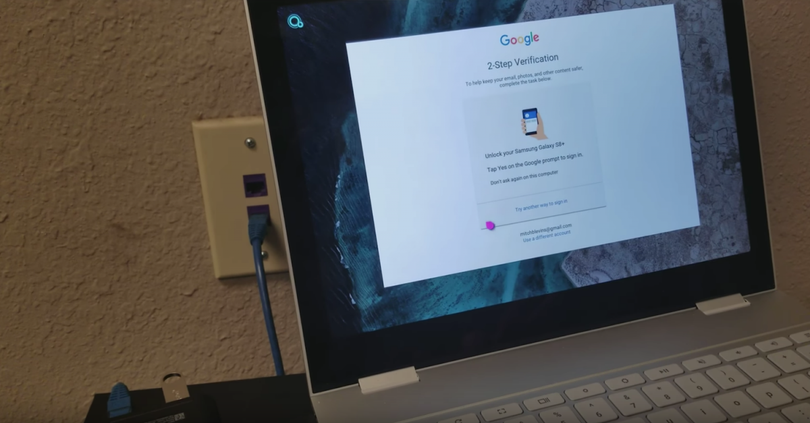 ảnh YouTube
ảnh YouTube Nếu bạn tìm cách đăng nhập, Google sẽ thực hiện các quy trình thông thường, nhưng màn hình cuối cùng là màn hình trắng.
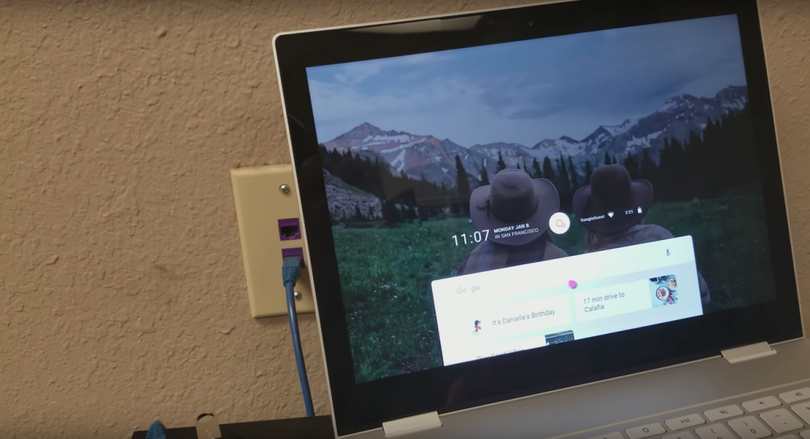 ảnh YouTube
ảnh YouTube Bạn có thể đăng nhập với tài khoản Khách. Khi đăng nhập máy sẽ dẫn bạn đến màn hình chính. Giao diện màn hình chính có nhiều nét khác biệt so với các hệ điều hành phổ biến hiện nay trên smartphone và PC. Nó giống như giao diện Google Now được dãn rộng. Có một số thông tin hiển thị ở giữa màn hình như Wi-Fi và Thời gian. Ngoài ra còn có các nội dung mà Google chọn lọc để hiển thị lên màn hình.
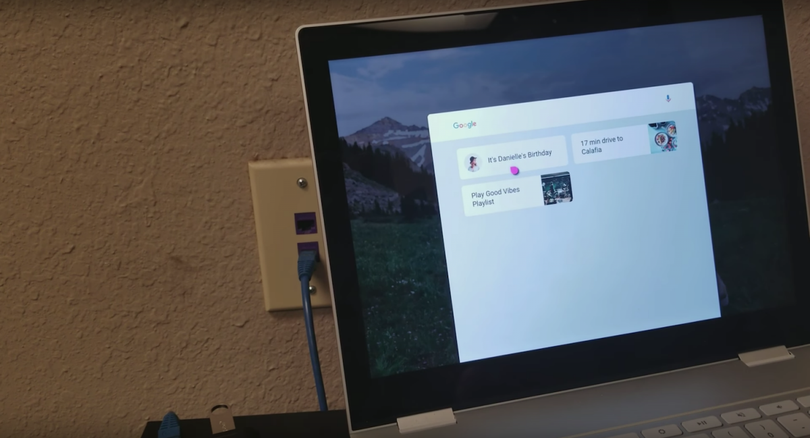 ảnh YouTube
ảnh YouTube Khi bạn vuốt lên, bạn sẽ truy cập vào nguồn dữ liệu do Google Now cung cấp. Google có thể đã thay thế Google Now với một trợ lý AI mạnh hơn, nhưng hình thức nguồn cấp dữ liệu vẫn giống với Google Now.
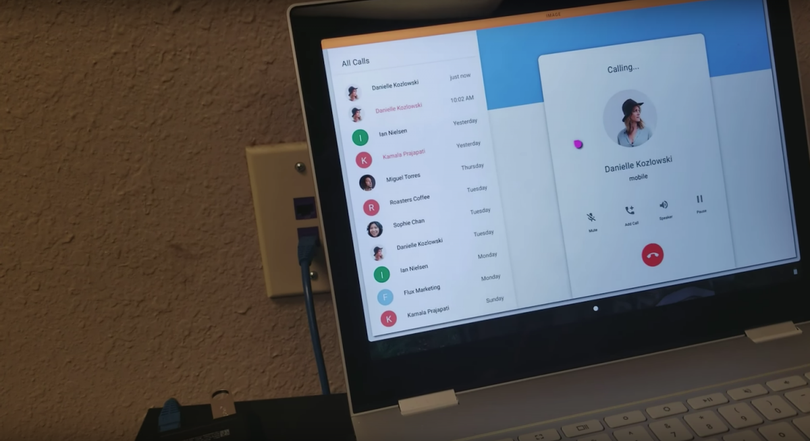 ảnh YouTube
ảnh YouTube Đây là ứng dụng gọi điện của Fuchsia.
Sự khác biệt lớn giữa màn hình chủ của Fuchsia và màn hình chủ của các hệ điều hành khác là Fuchsia không hiển thị ứng dụng. Không có phần dock, không có biểu tượng của máy tính để bàn, không có trình khởi chạy.
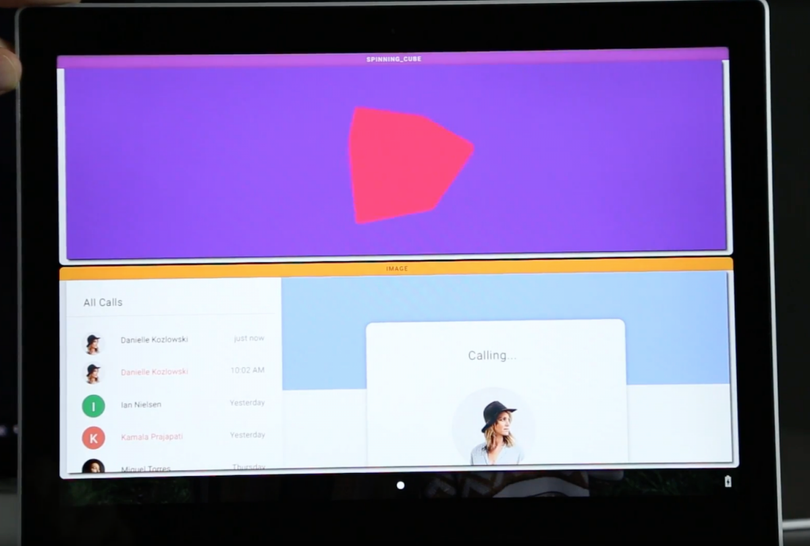 ảnh YouTube
ảnh YouTube Fuchsia cũng hỗ trợ chạy đa nhiệm. Google đã giới thiệu tính năng đa nhiệm từ Android 6.0 Marshmallow vào năm 2016. Có lẽ Fuchsia cũng có cách thức hỗ trợ đa nhiệm tương tự.
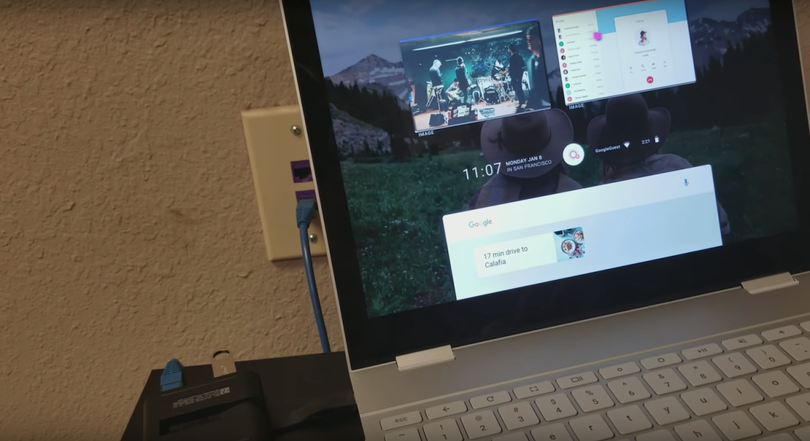 ảnh YouTube
ảnh YouTube Khi bạn đóng ứng dụng, bạn sẽ quay trở về màn hình chính
Bạn có thể nhấp chuột hoặc chạm vào dấu chấm nhỏ ở cuối màn hình để quay trở lại màn hình chủ. Nhưng nếu bạn thao tác như vậy khi đang ở trong ứng dụng thì sẽ thành gửi ứng dụng đó đến trình chuyển đổi ứng dụng
Không giống như hệ điều hành trên PC, trình chuyển đổi không phải là thanh dock ở dưới cùng mà là một "dòng sông" đầy đủ các ứng dụng xếp chồng lên nhau ở đầu theo thứ tự thời gian đảo ngược.
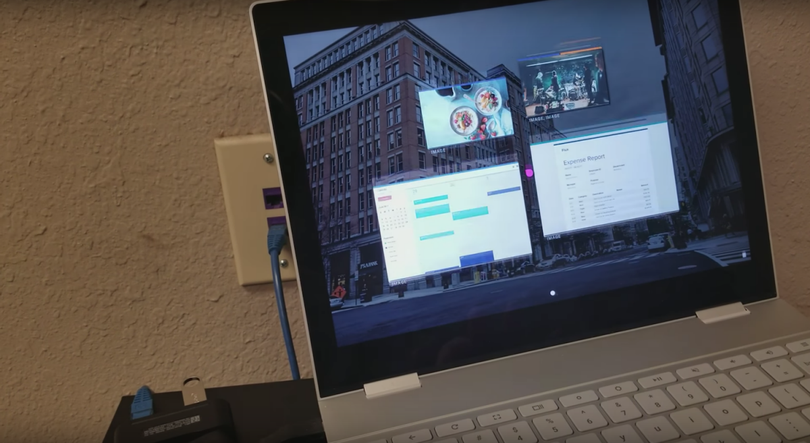 ảnh YouTube
ảnh YouTube Bạn có thể cuộn qua phần dòng sông. Cuộn lên và tất cả các ứng dụng trước đây của bạn sẽ xuất hiện. Cách này của Fuchsia giống với hệ điều hành smartphone.
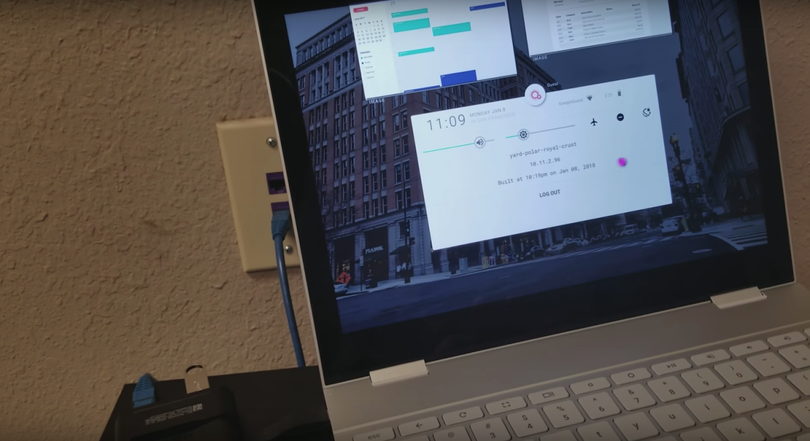 ảnh YouTube
ảnh YouTube Nhấn vào biểu tượng Fuchsia ở giữa sẽ mở một bảng điều khiển giống như Cài đặt. Bảng điều khiển cài đặt được thiết kế rất đẹp. Có một vài thanh trượt để điều chỉnh âm lượng, độ sáng màn hình và một số nút giống như trên Android.
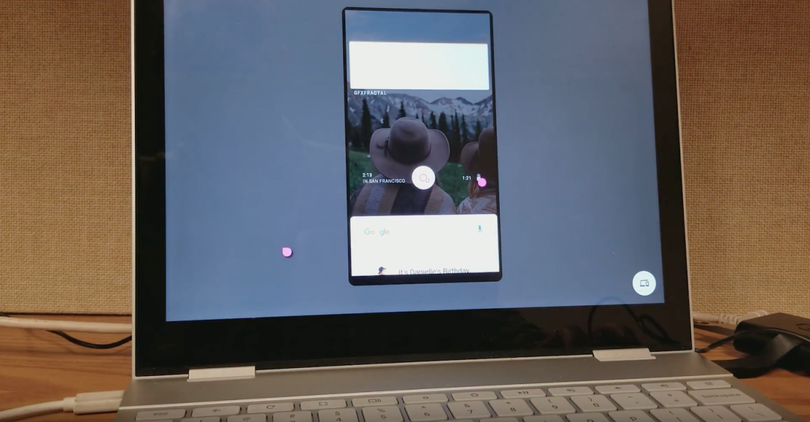 ảnh YouTube
ảnh YouTube Fuchsia cũng hỗ trợ đầy đủ các tính năng smartphone. Như chúng tôi đã đề cập ở đầu bài, Fuchsia được thiết kế để chạy đa nền tảng. Nó có thể tự động chuyển đổi giữa chế độ điện thoại và máy tính bảng. Một số ứng dụng hỗ trợ chế độ điện thoại, một số không, nhưng nói chung hệ điều hành dường như được xây dựng để chuyển đổi một cách linh hoạt.
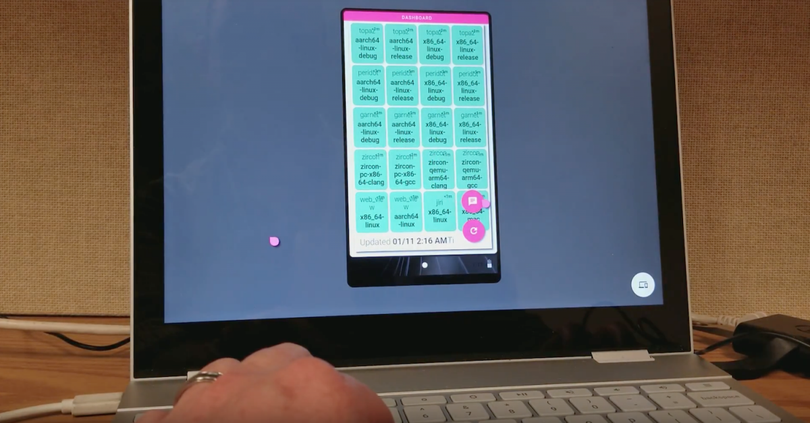 ảnh YouTube
ảnh YouTube Các ứng dụng được thiết kế theo nguyên tắc Material Design, thích ứng với màn hình. Google ra mắt Material Design vào năm 2014, và cuốn sách hướng dẫn thiết kế nói rằng tính linh hoạt là một trong những điểm chính yếu của nó. Các ứng dụng sẽ tự động điều chỉnh theo kích thước màn hình và đồng thời thay đổi giao diện người dùng tương ứng.
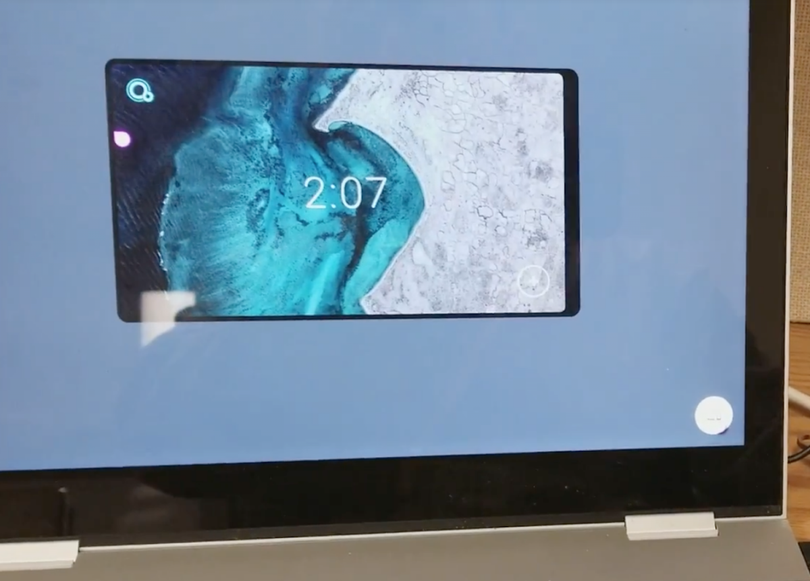 ảnh YouTube
ảnh YouTube Có chế độ điện thoại, máy tính bàn và máy tính bảng. Chế độ máy tính bảng trên Fuchsia giống như chế độ điện thoại với màn hình nằm ngang.






































